Sadece dörtgen şeklinde değil, düzgün kavisli duvarları ve yuvarlak köşeleri olan bir oda oluşturmanız gerekiyorsa, bu ders problemlerinizi çözmek için tasarlanmıştır. Size kendimi kullanma yöntemini ve en basit ve etkili olduğunu düşündüğüm yöntemi söyleyeceğim.
Örneğin, böyle bir çiziminiz var.

Gerçek dünyada böyle bir oda yok. Kendi kendime bir çizim çizdim, örneğin aslında, çizimin her şey olabileceği açıktır.
Üstten görünüm penceresinde maksimum 3D olarak yüklemeniz gerekir. Yani programı çalıştırın, en üstteki görünüme gidin. Önce projeksiyon penceresinin kendisine, sonra da arayüzün sağ alt köşesinde bulunan Görünüm Portunu Aç / Kapa Büyüt düğmesine tıklayarak tam ekrana bile genişletebilirsiniz.
Bundan sonra, ekranın sağ üst kısmında, bir çekiç görüntüsünün bulunduğu düğmeyi bulun, düğmeye Yardımcı Programlar adı verilir. Basın. Dikey bir düğme sırası belirir, Varlık Tarayıcı'yı tıklayın. Çizimi olan bir resim bulmanız gereken aynı adda bir arama kutusu görünecektir. Ve bundan sonra görüntüyü doğrudan üst görünüm penceresine sürükleyin. Görünen pencerede, kuş An ortam haritasını kaldırın ve Tamam'a tıklayın.
Sonuç tam olarak ihtiyacımız olan şey olmayacak. Resim çekilecek ve fare tekerleği çevrildiğinde hareket etmeyecek ve yaklaşmayacaktır. Durumu düzeltmek için, menü çubuğunda aşağıdaki komutu çalıştırın: Görünüm - Port Arka Planını Görüntüle - Port Arka Planını Görüntüle. Açılan pencerede, kuşları aşağıda gösterildiği gibi yerleştirin. Ondan sonra, Tamam'ı tıklayın.

Genellikle bilinmeyen ve anlaşılmaz bir efekt etkili olur ve çizim dikey olarak sonsuzluğa gerilir. Neye bağlı olduğunu bilmiyorum, ancak düzeltmek için Bağlantı Noktası Arka Plan penceresini bir kez daha açmak, Ekran Arka Planı kuşunu kaldırmak ve yeniden yüklemek için yeterli olduğunu biliyorum. Ve her şey istediğimiz gibi olacak.
So. Bir sonraki adım, herhangi bir spline şekli oluşturmak için bir araç seçmektir.
Yardımcı Programlar düğmesine önceden basıldığı satırda, Oluştur düğmesini bulun ve tıklayın. Aşağıda yeni bir düğme satırı görünecek, içinde Şekiller topuzunu bulun (spline şekiller) Aşağıda, farklı standart spline şekilleri oluşturmak için bir dizi düğme açılacaktır. Çizimi bu şekilde daire içine alın, spline'ı kapatın, program spline'ı kapatmak isteyip istemediğinizi sorar, istersiniz, netleştirmek için aşağıdaki çizime bakın.

Gördüğünüz gibi, henüz bir yuvarlama yaratmadım. Bunu şimdi Fileto sayacını kullanarak yapacağız.
Ama önce yuvarlayacağımız açının tepesini seçmelisin. Oluştur'u tıklattığımız düğme satırının altında, sözde bir yığın var. Bu, bizim durumumuzda çizginin sadece koyu çizgisinin olduğu boş, parlak bir alandır. Ve Line kelimesinin solunda haçlı kara bir kutu var. Çarmıha tıkladığınızda, seçilen spline'ın alt nesne ağacı yığında görünecektir. Bu listeden Vertex hattını seçin. Şimdi, yuvarlayacağımız açıyı seçebilirsiniz. Sen seçmelisiniz?
Şimdi yığının altında, spline'ın parametrelerinde Geometry rollout'unu ve içinde sayaç Fileto'yu bulun. Sayaçtaki değeri, gerektiği gibi toplanıncaya kadar artırın. Aynısını ikinci yuvarlak köşede yaparak, seçimini kaldırmak için Vertex satırına tekrar tıklayın. Şimdi tüm spline seçildi, alt nesnelerinin hiçbiri seçilmedi.
Düzenle - Klonla komutunu uygulayarak eğri çizgiyi kopyalayın ve kopyayı gizleyin. Gizlemek için, farenin sağ tuşuyla tıklayın ve beliren menüden Seçilenleri Gizle satırını seçin.
Kalan formu seçin. Bunun dışında bir oda yaratmanın zamanı geldi. Bunu yapmak için, Extrude değiştiriciyi forma uygulamanız gerekir. Bunu yapmak için, değiştiriciler listesinden Extrude satırını seçmeniz gerekir. Yığın üstünde bir Çizgi Değiştirme Listesi ve sağında üçgeni olan bir düğme var. Üzerine tıkladığınızda değiştiricilerin bir listesi görünecektir. İstediğiniz satırı seçin.
Extrude değiştiricisinin parametreleri yığının altında belirdi. Miktar sayacındaki değeri artırarak, odanın yüksekliğini ayarlayın. Perspektif görünüm penceresine bakmak da uygundur.

Bu yapıldığında, sonuçtaki nesneyi bir ızgaraya dönüştürmeniz gerekir, böylece alt nesnelerle çalışabilirsiniz. Üzerine sağ tıklayın ve dönüştüre - seçili düzenleyene dönüştür.
Yığın şimdi Düzenlenebilir Poli çizgisine sahip. Spline'da olduğu gibi, alt nesne ağacını açın ve içindeki Poligon çizgisini seçin. Şimdi bizim durumumuzda tavan olan en üstteki zemine tıklayın. Kırmızıya dönecek, bu yüzden öne çıkıyor. Yığının altında, ızgara seçeneklerinde Ayır düğmesini bulup tıklatın. Görünen pencerede, Tamam'ı tıklayın. Böylece, çokgen ızgaradan ayrıldı ve bağımsız bir nesne haline geldi. Aşağıdan görmek için sahneyi döndürün ve zeminin çokgenini seçin. Onu aynı şekilde ayırın. Duvarları seçin ve zemini ve tavanı gizlemek için Seçilmeyenleri Gizle komutunu kullanın.
Şimdi duvarlarda kapı ve pencere açıklıkları oluşturmanız gerekir. Plan onlara sağlamıyor, bu yüzden herhangi bir yerde yapacağız. Alt nesneler ağacında tepe düzenleme seviyesine gidin ve Hızlı Dilim düğmesini tıklayın. Böylece bölümlerin oluşturulmasına gittiniz. Izgara boyunca bir bölüm oluşturmak için, fareyi iki yerde tıklatmanız gerekir, bu iki nokta boyunca bölüm geçecektir. Şekil 5'te olduğu gibi iki yatay bölüm oluşturacağız.

Böylece gelecekteki pencere açıklıklarının üst ve alt kenarlarını belirledik.
Ancak açıklıkların dikey kenarlarını işaretlemeniz gerekir. Bu, Hızlı Dilim aracıyla aynı şekilde yapılır, yalnızca bunu yapmadan önce, içinde pencere olacak olan çokgenleri seçmeniz gerekir. Çünkü bu yapılmazsa, bölüm tüm şebekeden geçecektir, ancak buna ihtiyacımız yok. Netleştirmek için, Şekil 6'ya bakın.

Yani, gelecekteki pencere açılışı alanında bir çokgen seçebilmek için yeni bölümler oluşturduk. Klavyede Sil tuşuna basın. Poligon kaldırılacak. Planladığınız tüm pencereler ve kapılar için bu işlemi tekrarlayın.
Sadece duvar kalınlığını ayarlamak için kalır. Bunu yapmak için önce çokgenlerin ve diğer alt nesnelerin seçim modunu kapatın, böylece yalnızca ızgara seçilir. Sonra ağa bir Shell değiştirici uygulayın. Aşağıda, bu değiştiricinin ayarlarında, İç Tutar sayacına 0 koyun ve Dış Tutar sayacında, görünüm çerçevesindeki değişiklikleri perspektiften izleyerek istenen duvar kalınlığını ayarlayın. Gerekirse, Unhide All komutunu uygulayın ve taban ve tavan kalınlığını ayarlayın.

Hepsi bu, dikkatiniz için teşekkür ederim, iyi şanslar ve coşku!
Sen seçmelisiniz?